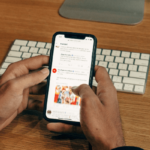QuickTime Player es una aplicación práctica para grabar pantalla en mac OS. Con una interfaz simple, herramientas fáciles de usar y más significativamente; rendimiento confiable, la aplicación tampoco tarda mucho en masterizar, lo que la convierte en una herramienta de grabación de pantalla en mac fina para la mayoría de las personas. Dicho esto, QuickTime Player es bastante limitado y también carece de herramientas de nivel profesional. Además, tiene un puntaje bastante bajo en el frente de personalización. Pero no se moleste, aquí es donde los mejores grabadores de pantalla para Mac (de terceros) tienen un papel que desempeñar. Si desea obtener uno para su dispositivo macOS, no busque más, aquí encontrará la solución!
Mejores softwares para grabar pantalla en Mac en 2021
Antes de elegir un software para grabar pantalla en Mac pago o gratuito, debes ver las opciones primero:
¿Qué tipo de software para grabar pantalla en Mac debe elegir??
Como no hay escasez de grabadoras de pantalla, tiene muchas opciones. Teniendo en cuenta varias necesidades, he seleccionado aplicaciones avanzadas y fáciles de usar. Además, también hay bastantes ofertas que están repletas de algunas herramientas realmente útiles a un precio muy asequible para que pueda hacer su trabajo sin tener que gastar mucho dinero. Entonces, ya sea que esté buscando una herramienta para crear videos de alta calidad o buscando el software con todas las herramientas básicas para hacer clips amantes de la diversión, envíe sitios de redes sociales en un bombardeo, lo tenemos completamente cubierto. Dicho esto, pasemos a los negocios de inmediato!
Camtasia
Es un software para grabar pantalla en Mac y un editor de video todo en uno. Camtasia tiene todo lo que se necesita para ser una de las mejores grabadoras de pantalla para macOS. Lo que lo ha puesto en buena posición es la amplia gama de herramientas que proporcionan más control sobre los aspectos esenciales. El diseño tipo estudio con una línea de tiempo en capas permite una edición y mezcla suaves, lo que le permite crear videos de screencast como un profesional.

Camtasia también ofrece una serie de efectos visuales , que incluye un modo único de «pantalla verde» que le permite insertarse en el video como si fuera parte de la acción usted mismo. Los videos creados a través de Camtasia pueden ser completamente interactivos, lo que permite a sus espectadores interactuar con zonas calientes a medida que los configura y trabajar en todo tipo de dispositivos. Otra característica que lo hace súper útil es la capacidad de convertir cualquier video corto en un GIF animado . Momentos en que desea mostrar una tarea rápida o flujo de trabajo a su colega, esta característica entraría en juego realmente bien.

Pero lo que me ha llamado la atención en este poderoso software para grabar pantalla en mac es la función «Favorito» que permite a los usuarios poner todas las herramientas de uso frecuente en un solo lugar. Entonces, no tiene que saltar de un extremo al otro para encontrar una herramienta específica. Además, también ofrece una aplicación móvil complementaria, TechSmith Fuse , que permite importar fotos y videos directamente en Camtasia Studio desde sus dispositivos iOS y Android. En pocas palabras, Camtasia es el tipo de grabadora de pantalla que a la mayoría de los profesionales les gustaría tener a su disposición para grabar videos de primer nivel.
Precio: $ 249, prueba gratuita de 30 días
Visita: Sitio web
ScreenFlow
Si Camtasia afirma ser el líder de la manada, ScreenFlow tampoco está atrasado en el juego. De hecho, hay bastantes frentes donde este último tiene una ventaja clara sobre el primero, ya sea grabar pantalla en Mac a nivel profesional y edición de video. Lo que particularmente me gusta de ScreenFlow es su interfaz de usuario intuitiva que exige menos curva de aprendizaje a diferencia de la de Camtasia. En cuanto a las herramientas, tiene un conjunto similar de características potentes, pero son un poco más fáciles de dominar. Además, también es estéticamente más agradable, pero eso puede ser algo subjetivo.

Algunas de las sutilezas de ScreenFlow incluyen la capacidad del programa para grabar video no solo desde la pantalla de Mac, sino también desde un iPhone, iPod touch o iPad conectados. También puede importar video y audio desde cámaras web y micrófonos externos, y ofrece la tasa de bits más alta para grabar una pantalla de retina (30 fps). Con una biblioteca multimedia de imágenes y videos cada vez mayor junto con una biblioteca multimedia integrada con un montón de pistas libres de regalías , transiciones geniales y fondos de movimiento, tiene mucho con lo que experimentar.

Otra característica que vale la pena tener en cuenta es la línea de tiempo multipista que proporciona la manipulación visual de elementos . Sin mencionar el control de movimiento, que le permite acercar una parte de la pantalla donde se está llevando a cabo una acción de interés. A fin de cuentas, ScreenFlow es lo que necesita para grabar pantalla en su Mac con más precisión pero sin tener que pasar por una curva de aprendizaje empinada.
Precio: $ 129
Visita: Sitio web
Snagit
Este es otro software para Grabar Pantalla en Mac de TechSmith! Si no necesita las herramientas de nivel profesional que ofrece Camtasia pero quiere el mismo nivel de confiabilidad, Snagit sería la respuesta correcta a sus necesidades. En cuanto a la interfaz, parece un poco liviano y es mucho más fácil de entender. El enfoque de este software está en la anotación de capturas de pantalla, tanto en imágenes fijas como en formatos de video. Características como la capacidad de grabar pantallas y cámaras web simultáneamente, grabar audio y ver grabaciones pasadas son bastante útiles.
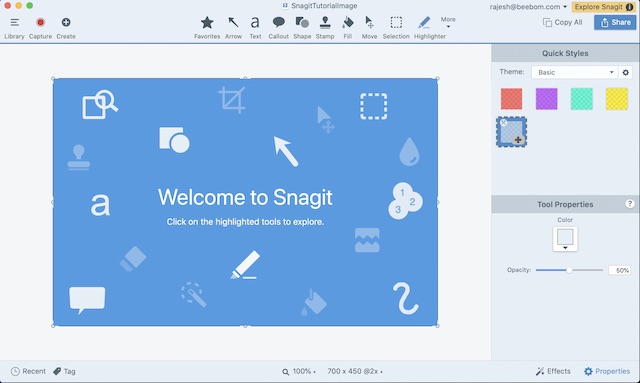
Snagit no ofrece una amplia gama de efectos y controles de línea de tiempo como Camtasia. Sin embargo, son más que capaces de necesidades básicas. Al igual que su hermano, también viene con un modo único de «captura de desplazamiento» que tomará instantáneas de largas páginas web para compartirlas fácilmente.

Al igual que Camtasia, este programa también permite importar videos e imágenes móviles a través de la aplicación Fuse y ofrece amplias opciones para compartir, incluida la capacidad de exportar proyectos directamente a Camtasia. Además, también le permite exportar un video como GIF que puede ser útil en muchas situaciones. A $ 49.95, Snagit es uno de los programas para grabar pantalla en Mac de los más baratos.
Precio: $ 49.95, prueba gratuita de 15 días (disponible tanto para macOS como para Windows)
Visita: Sitio web
Screencast-o-Matic – Para Grabar pantalla en Mac online
Este es probablemente el software más interesante de toda esta lista. ¿Por qué? Porque Screencast-o-Matic es una grabadora de pantalla en línea que puedes usar sin mucha molestia. Esta es también la primera herramienta en esta lista que califica como freemium, donde tiene una versión gratuita que puede usar para su tiempo libre tanto como desee , mientras que las características adicionales le costarán dinero. Screencast-o-Matic funciona instalando un «lanzador» en su sistema , mientras que las sesiones de grabación se inician a través del sitio web. Piense en ello como el uso de una herramienta de conferencia como GoToMeeting: el mismo concepto también está funcionando aquí.
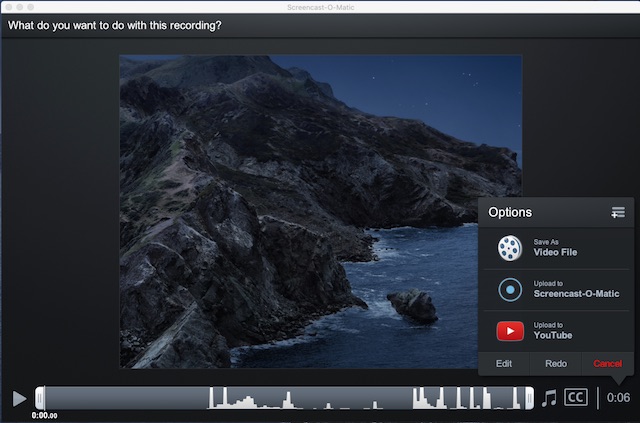
La versión gratuita de Screencast-o-Matic permite hasta 15 minutos de grabación de pantalla en video de 720p junto con la entrada de cámara web y micrófono , y una publicación fácil. La versión profesional, que cuesta solo $ 1.5 / mes (facturada anualmente), no solo elimina todas estas limitaciones, sino que también presenta una gran cantidad de nuevas características como edición en tiempo real, grabación de audio del sistema, edición de videos después del rodaje y más.
Precio: Gratis, $ 1.5 / mes
Visita: Sitio web
Movavi
Cuando se habla de los mejores programas para grabar pantalla en Mac, poner a Movavi fuera de la lista sería un error. Si bien puede no ser un software lleno de características en el mercado, tiene todas las bases cubiertas para ser un buen contendiente para aquellos que están dispuestos a tener lo mejor de ambos mundos: una herramienta altamente confiable y a un precio relativamente asequible. Como alguien que prefiere herramientas fáciles de usar con una curva de aprendizaje más fácil, he encontrado bastante útil la interfaz de Movavi.

Según las necesidades, la aplicación hace que sea bastante simple configurar parámetros de grabación. Simplemente seleccione el área de captura, ajuste la configuración de acuerdo con sus requisitos y estará listo para comenzar. Una vez que haya grabado la pantalla, puede editarla utilizando todas las herramientas básicas. Además, puede programar la grabación , agregar efectos de mouse e incluso convertir videos con la herramienta SuperSpeed para exportarlo en alta calidad. Sin mencionar que también hay una opción para elegir sus propios accesos directos para tener un mejor control sobre la grabación.
Precio: $ 59.95
Visita: Sitio web
Apowersoft
Hay mucho que me gusta en «Apowersoft». En primer lugar, es uno de los softwares para grabar pantalla en Mac más intuitivos del mercado. Eso significa que puede superarlo fácilmente y también poder personalizarlo para satisfacer mejor sus necesidades con poco esfuerzo. En cuanto a las herramientas, son de niveles profesionales y pueden cumplir con la mayoría de los requisitos. Entonces, si está dispuesto a hacer videos de demostración para capacitación o tutoriales , puede hacer frente a la demanda con números bastante buenos.
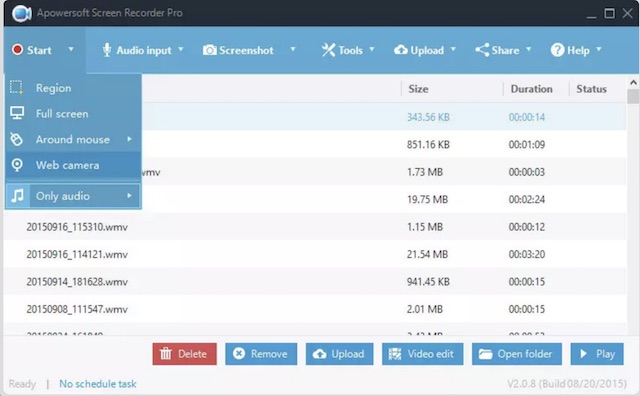
Dependiendo de sus necesidades, puede capturar toda la pantalla o solo una parte personalizada de la pantalla. Una característica notable de este software es la capacidad de mantener videos sincronizados con audio. Además, también hace un muy buen trabajo grabando cámara web o pantalla de arranque junto con cámara web.

Otra característica que lo coloca por delante de muchos otros rivales es la edición en tiempo real durante la grabación de videos . Y con varios efectos a disposición, puede transformar el aspecto de su grabación de pantalla. Además, Apowersoft también le permite convertir sus videos en varios formatos, incluidos MP4, AVI, WMV, MOV y más , que es otra ventaja. Agregue a eso la funcionalidad multiplataforma (macOS, iOS, Windows y Android) y se convertirá en un fuerte contendiente para sus necesidades profesionales.
Precio: $ 69.95 (precio original: $ 259.85)
Visita: Sitio web
TinyTake
Si bien TinyTake no es tan rico en características como algunos de los nombres más importantes en este resumen, tiene un golpe sólido, muy por encima de su peso. Y esa es probablemente la mejor parte. La aplicación hace que sea bastante simple grabar videos , agregar comentarios y compartirlos con otros. Puede capturar el video de toda la pantalla de su Mac o elegir grabar solo una pequeña región.

Como le permite grabar videos de hasta 120 minutos, tiene la libertad necesaria para crear un video bastante largo. Con algunas herramientas de anotación realmente útiles , también le permite agregar una personalización genial a la mezcla. Una vez que su video esté listo, puede publicarlo en línea o generar un enlace compartible para volar su clip en todas partes con facilidad. En general, TinyTake es una de las mejores grabadoras de pantalla gratuitas para Mac
Precio: Gratis
Visita: Sitio web
VLC
Puede que te sorprenda encontrar VLC aquí; después de todo, es simplemente un reproductor de video, no? En realidad, VLC tiene una opción de captura de pantalla que será suficiente para las necesidades de la mayoría de las personas. Si no está buscando nada elegante y rápidamente necesita grabar una acción de pantalla que desea compartir con otra persona, esto puede ayudarlo.

Para acceder a esta función «oculta», navegue al menú Archivo y abra el Dispositivo de captura, donde necesita cambiar la selección de origen a Pantalla. VLC permite algunos ajustes básicos como qué dispositivo de entrada de audio capturar, qué velocidad de fotogramas usar para videos (ofrece un máximo decente de 30f de mouse). Lo mejor de todo es que VLC es gratis, entonces, ¿qué tienes que perder??
Precio: Gratis
Visita: Sitio web
OBS
He puesto OBS en el número nueve a pesar de ser una oferta gratuita poderosa con una gran cantidad de características que de otro modo solo encontraría en el software pagado. La razón es que OBS (Open Broadcaster Software) tiene una curva de aprendizaje muy pronunciada, lo que lo hace inadecuado para un usuario promedio. Sin embargo, el software es realmente potente y ofrece grabar pantalla en Mac a nivel profesional con todas las fuentes imaginables tanto para audio como para video. Además, también puede capturar varios ajustes preestablecidos diferentes, incluida una ventana específica, región o pantalla completa.
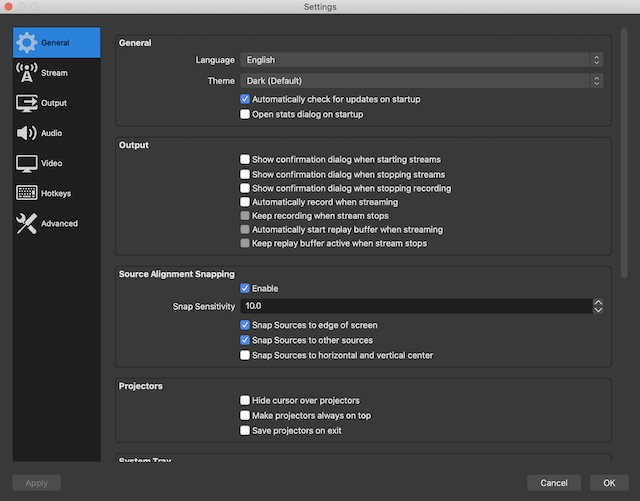
Además, el software le permite ajustar varios parámetros al grabar video , lo que puede ser muy útil cuando desea tener un control preciso. Es una oferta digna que debe explorar si está buscando una solución gratuita poderosa para sus necesidades de captura de pantalla.
Precio: Gratis
Visita: Sitio web
Monosnap
Si desea grabar pantalla en Mac en forma relativamente simple para crear videos y tutoriales de capacitación , no busque más allá de Monosnap. La aplicación tiene todas las herramientas básicas y hace que sea bastante simple capturar la pantalla. Probablemente la mejor parte es que aparece en la barra de estado para que pueda comenzar con la grabación de pantalla con solo un clic.

Cuenta con una práctica lupa 8x que le permite ajustar su área de píxeles. Y con la opción de personalizar las teclas de acceso rápido , tiene un poco más de flexibilidad para grabar la pantalla en su Mac. Eso no es todo, también está a la altura cuando se trata de grabar video de cámara web y audio de micrófono. Aunque la aplicación es gratuita, no todas las golosinas vienen en la versión gratuita. Tendrá que desbloquearlos mediante compras en la aplicación. En general, Monosnap es una de las mejores aplicaciones para grabar pantalla en Mac.
Precio: Compras gratuitas en la aplicación disponibles
Visita: Sitio web
Elija el mejor software para grabar pantalla en Mac
Entonces, estos son, según nuestro punto de vista, los mejores programas para grabar pantalla en Mac. Teniendo en cuenta una variedad de necesidades, hemos elegido las aplicaciones que pueden ofrecer un mejor rendimiento. Entonces, ¿cuál te ha llamado la atención? ¿Es el que está repleto de herramientas de nivel profesional o el que ofrece lo mejor de ambos mundos?
Array